DVD ビデオを Sansa に変換する - 320 Kbps MP3 を取得する 5 つの簡単な方法
DVD ビデオの音楽を Sansa MP3 プレーヤーで再生するにはどうすればよいでしょうか。最も簡単な方法は、DVD ビデオを Sansa に変換することです。Clone2Go DVD Ripper や Nidesoft DVD to Sansa Converter などの簡単な方法の他に、DVD ビデオを 320 Kbps で Sansa に変換するには、専門的なツールが必要になる場合があります。ここでは、DVD ビデオを高品質で Sansa に変換する 5 つの方法について詳しく説明します。
ガイドリスト
パート 1: Windows/Mac で DVD ビデオを Sansa に変換する専門ツール パート 2: DVD ビデオを Sansa に変換する 4 つの簡単な方法 パート 3: DVD ビデオを Sansa に転送する際に知っておくべき FAQパート 1: Windows/Mac で DVD ビデオを Sansa に変換するプロフェッショナル ツール
DVD ビデオを Sansa に変換するための最良かつ最もプロフェッショナルなコンバーターは何ですか? 4Easysoft トータルビデオコンバータ 見逃せない最初の選択肢です。600 種類以上のファイル形式とデバイス プリセットをサポートし、ビットレートを 320 Kbps にカスタマイズできるオーディオ設定を提供するなど、多くの機能を備えた強力なオールインワン DVD から Sansa へのコンバーターです。さらに、GPU と CPU アクセラレーションを備えており、オーディオをより速く変換できます。DVD ファイルのサイズに関係なく、短時間で変換できます。

MP3、WMA、OGG など 600 以上のファイル形式の変換をサポートします。
出力サンプリング レート、オーディオ エンコーダー、チャンネル、ビット レートを調整するだけで、高品質のオーディオをカスタマイズできます。
60 倍速の GPU アクセラレータと 10 倍速の CPU アクセラレータ。
ステップ1ダウンロード後、4Easysoft Total Video Converterを起動し、 リッパー 上部メニューのボタンをクリックします。次にDVDをコンピュータに挿入します。 DVDをロードする ボタンまたは プラス アイコンをクリックしてファイルをプログラムに追加します。

ステップ2次に、 すべてをリッピング ボタンをクリックして、Sansaプレーヤーでサポートされているフォーマット(MP3など)を出力フォーマットとして選択します。次に、 装備 アイコンをクリックして、MP3 のビット レートを 320 Kbps にカスタマイズします。サンプル レートとチャンネルを変更することもできます。

ステップ3すべての設定を保存し、をクリックして出力フォルダを選択します。 ドロップダウンリスト ボタンをクリックします。 すべて変換 ボタンをクリックしてDVDビデオをMac/WindowsのSansaに変換します。 1つのファイルに結合 ファイルを結合するオプション。

パート 2: DVD ビデオを Sansa に変換する 4 つの簡単な方法
解決策1: Clone2Go DVD Ripper を使って DVD ビデオを Sansa に変換する方法
DVD ビデオを Sansa に変換する簡単な方法はありますか? Clone2Go DVD Ripper は検討に値する優れた選択肢です。この Mac DVD から Sansa へのコンバーターは、MP3、OGG、FLAC、WMA、MPEG4 など、さまざまな形式をサポートしています。さらに、バッチ変換もサポートしています。変換速度は遅いですが、基本的な変換要件を満たすことができます。
ステップ1DVDをDVDドライブに挿入し、Sansaビデオコンバータを起動します。 DVDを開く ビデオをインポートするためのボタン。
ステップ2クリック ドロップダウンリスト プロファイルのボタンをクリックして、必要な出力形式を選択します。
ステップ3次に、 エンコードを開始 ボタンをクリックして、DVD ビデオからオーディオを抽出し、Sansa プレーヤー用に MP3 に変換します。
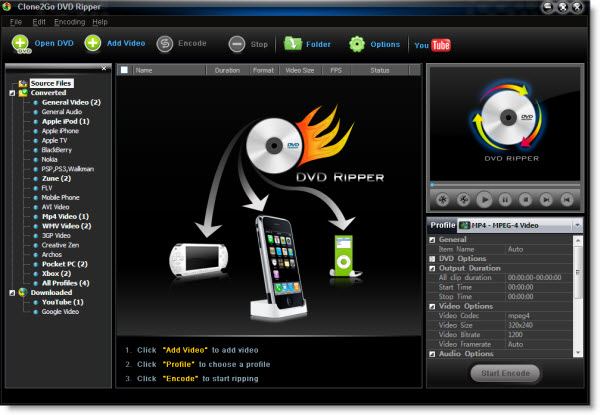
解決策 2: Nidesoft DVD to Sansa Converter を使用して DVD ビデオを Sansa に変換する方法
編集機能付きの Mac 対応 DVD から Sansa へのコンバーターをお探しの場合は、Nidesoft DVD から Sansa へのコンバーターをお試しください。MP3、WAV、すべての Sandisk プレーヤー シリーズを含むほとんどの形式をサポートしています。さらに、バッチ変換とカスタム オーディオ プロファイルもサポートしています。ただし、変換速度も遅いです。
ステップ1ソフトウェアをダウンロードし、DVDをコンピュータに挿入します。次にコンバータを起動し、 DVDを開く DVD ビデオを読み込むためのボタン。
ステップ2クリック ドロップダウンアイコン ボタンをクリックして出力形式を選択します。パラメータをカスタマイズするには、 設定 ボタン。
ステップ3次に、 ブラウズ... ボタンをクリックして出力フォルダを選択します。ファイルを結合したい場合は、 1つのファイルに結合 オプションをクリックします。最後に 変換する ボタンをクリックして、Mac で DVD ビデオを Sansa に変換し始めます。
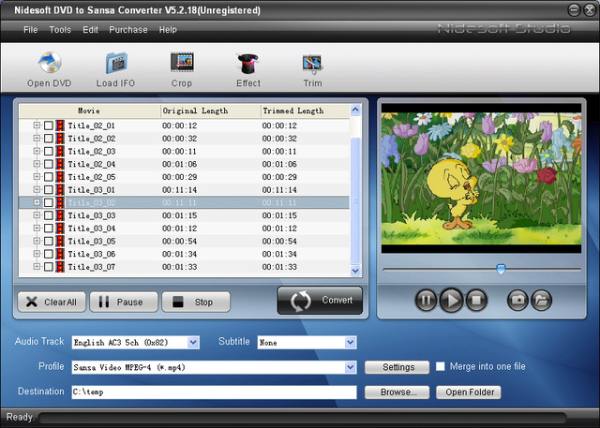
解決策3: Anyviewsoft DVD to Sansa Converterを使用してDVDビデオをSansaに変換する方法
Anyviewsoft DVD to Sansa Converter は、DVD ムービーからオーディオを抽出し、AAC、AC3、FLAC、MP3、M4A、MP2、OGG、WAV、WMA などに変換することもできます。さらに、複数のファイルを 1 つに結合したり、オーディオ効果を編集したり、オーディオ トラックを選択したりといった機能もあります。ただし、アクセラレータがなく、変換速度が遅いという欠点があります。
ステップ1DVDをDVDドライブに挿入します。Windows 11にSansaビデオコンバータをダウンロードしたら、起動します。 DVDをロードする ボタンをクリックして DVD ビデオを開きます。
ステップ2クリック ドロップダウンアイコン プロファイルのボタンをクリックして、出力形式として MP3 を選択します。
ステップ3次に、 ブラウズ... ボタンをクリックして出力フォルダを選択します。最後に 行く 下部のボタンをクリックして、DVD から Sansa への変換を開始します。
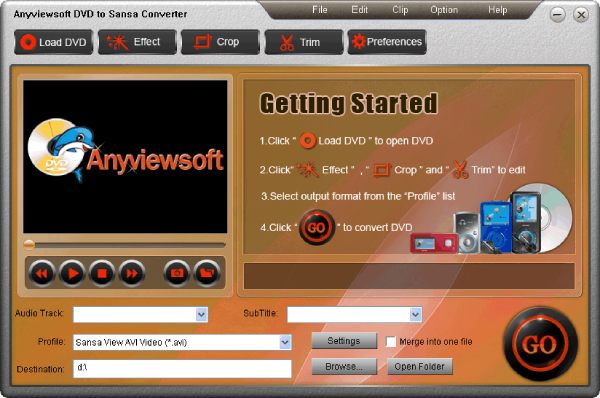
解決策4:DVDビデオをLaw Blu-ray RipperでSansaに変換する方法
Mac で DVD ビデオを Sansa に変換する高速コンバータはありますか? Law Blu-ray Ripper は検討に値する優れた選択肢です。GPU 加速技術を搭載しており、6 倍の速度でオーディオを変換できます。さらに、「オーディオ コピー」オーディオ出力サポートも提供しており、5.1/7.1 オーディオ チャネル出力を取得できます。
ステップ1ダウンロード後、Sansaビデオコンバータを起動します。DVDをDVDドライブに挿入します。 変換する ボタンをクリックし、 ビデオを追加 ボタンをクリックするか、ファイルをボックスにドラッグして DVD ビデオをインポートします。
ステップ2次に、 ドロップダウンアイコン 出力プロファイルのボタンをクリックして MP3 出力形式として。
ステップ3ビデオを編集したい場合は、 編集 ボタンをクリックしてパラメータを設定します。設定が完了したら、 わかりました ボタンと カスタムに保存 ボタンをクリックします。 変換する 上部のボタンをクリックして、DVD ビデオを Sansa に変換し始めます。

パート 3: DVD ビデオを Sansa に転送する際に知っておくべき FAQ
-
DVD ビデオを Sansa に変換するにはどのくらい時間がかかりますか?
通常、DVD からオーディオを抽出するには、[開始] ボタンをクリックします。1 時間の DVD からオーディオを抽出するには約 5 分かかります。
-
Sansa プレーヤーは MP3 形式のみをサポートしていますか?
いいえ。プレーヤーには多くのモデルがあります。SanDisk Clip Sport Go と Sansa Fuze+ は、FLAC や ACC などの他の形式もサポートしています。MP4 ビデオがある場合は、MP4 を MP3 に変換することもできます。
-
DVD ビデオを高品質で Sansa に変換するにはどうすればいいですか?
ビット レートが高いほど、オーディオの品質は向上します。4Easysoft Total Video Converter を使用すると、高品質を実現できます。ビット レートを 320Kbps に設定するだけで、変換速度が速くなります。
結論
上記は、DVD ビデオを Sansa に変換する方法に関する非常に詳細なチュートリアル ガイドです。ニーズと好みに応じて、いずれかの方法を試すことができます。ただし、DVD ビデオを 320 Kbps の高速で Sansa に変換したい場合は、4Easysoft Total Video Converter が最初の MP3 コンバーターとして見逃せません。この記事がお役に立てば幸いです。



